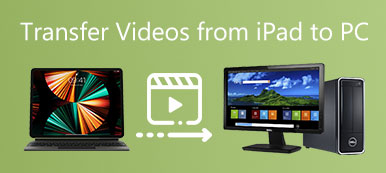Potrzebujesz tylko klip wideo na iPhonie na różne części? Gdy musisz udostępnić filmy na portalach społecznościowych lub wysłać je pocztą e-mail, istnieje ograniczenie rozmiaru plików wideo. Jak wyciąć wideo na iPhonie? W artykule opisano 3 łatwe metody uzyskiwania żądanych plików.
Jeśli musisz tylko usunąć niechcianą część na początku, możesz skorzystać z dowolnej metody 3 w ciągu kilku sekund. Aby wyciąć fragmenty wideo na iPhonie, musisz przenieść pliki na komputer i edytować je za pomocą profesjonalnego edytora zdjęć.

- Część 1: Jak wyciąć części wideo na iPhonie
- Część 2: Jak przyciąć wideo na iPhonie w rolce z aparatu
- Część 3: Jak klip wideo na iPhonie za pomocą aplikacji iMovie
Część 1: Jak wyciąć części wideo na iPhonie
Jeśli chcesz przyciąć środek filmu na iPhonie, domyślne metody mogą nie być przydatne. Zamiast tego możesz zsynchronizować filmy z iPhone'a z systemem Windows lub Mac w celu dalszej edycji.
Prześlij wideo z iPhone'a na komputer
Aby przyciąć środek wideo lub wyciąć żądane części, należy przenieść wideo na komputer. iPhone Transfer jest pożądanym narzędziem do synchronizacji wideo z komputerem PC, Mac, iTunes i innymi urządzeniami iOS za pomocą jednego kliknięcia.
- Przesyłaj zdjęcia, filmy, wiadomości tekstowe i inne pliki za pomocą jednego kliknięcia.
- Przeglądaj wideo, edytuj dane identyfikacyjne, zarządzaj listą odtwarzania i zarządzaj plikami.
- Zsynchronizuj filmy z iPhone'a na PC / Mac / iTunes / iOS i odwrotnie.
- Kompatybilny z iPhonem 15/14/13/12/11/XS/XR/X/8 z systemem iOS 17 lub wcześniejszym.
Pobierz i zainstaluj transfer iPhone'a, uruchom program na swoim komputerze. Podłącz iPhone'a do komputera kablem USB. Program jest w stanie automatycznie wykryć iPhone'a.
 Krok 2Wybierz filmy, które chcesz przyciąć
Krok 2Wybierz filmy, które chcesz przyciąćPrzejdź do zakładki „Wideo” i wybierz przechwycone filmy z interfejsu użytkownika. Zaznacz pola przed filmami. Kliknij i rozwiń menu „Eksportuj do”, aby wybrać opcję „Eksportuj do komputera”.

Wytnij części filmu na iPhonie
Po otrzymaniu żądanego wideo z iPhone'a na komputerze powinieneś użyć profesjonalnych edytorów wideo, aby zamiast tego wyciąć fragmenty wideo na iPhonie. Konwerter wideo Ultimate to wszechstronny edytor zdjęć do łatwego przycinania wideo iPhone'a.
Apeaksoft Video Converter Ultimate
- Konwertuj wideo, audio, a nawet domowe DVD na żądany format pliku.
- Obetnij wybrane części wideo, scal je oraz inne zmiany.
- Obsługuje duże formaty wideo i setki ustawień wstępnych urządzeń.
- Popraw przechwycone wideo iPhone'a za pomocą różnych metod 4.
Jeśli masz już zainstalowany program, możesz go uruchomić i kliknąć przycisk „Dodaj plik”, aby zaimportować filmy z iPhone'a.
 Krok 2Wytnij wideo na iPhonie na komputerze
Krok 2Wytnij wideo na iPhonie na komputerzeKliknij przycisk „Klip” i przeciągnij pasek koła do punktu początkowego i końcowego, możesz również powielić pliki i wyciąć części według potrzeb.
 Krok 3Wyeksportuj komputer lub strony mediów społecznościowych
Krok 3Wyeksportuj komputer lub strony mediów społecznościowychGdy musisz udostępnić na Instagramie, upewnij się, że film jest w ciągu 60 sekund. Wybierz format wyjściowy jako MP4 i prześlij wideo.
Część 2: Jak przyciąć wideo na iPhonie w rolce z aparatu
Aby przyciąć początek lub koniec filmu na iPhonie, możesz użyć Zdjęć, aby wyciąć wideo na iPhonie. Wystarczy obejrzeć filmy, aby uzyskać dokładnie to, czego chcesz, w przeciwnym razie powinieneś utracić oryginalny plik wideo na zawsze.
Krok 1Otwórz aplikację Zdjęcia na iPhonie i wybierz plik wideo. Nie obsługuje przycinania filmów pobranych z innych aplikacji.
Krok 2Dotknij opcji „Edytuj” w prawym górnym rogu, dotknij i przeciągnij suwak do punktu początkowego i końcowego, który chcesz przyciąć. Tutaj możesz również dostosować jasność, kontrast, dodać filtry i obracaj filmy bezpośrednio na iPhonie.
Krok 3Wybierz opcję „Gotowe” i wybierz „Zapisz jako nowy klip”, aby zastąpić oryginalny klip wideo w Rolce z aparatu.

Część 3: Jak klip wideo na iPhonie za pomocą aplikacji iMovie
Oczywiście możesz także użyć aplikacji iMovie do bezpośredniego klipu wideo na iPhonie. Bez względu na to, czy przesyłasz wideo z Camera Roll do aplikacji iMove, czy importujesz wideo w iMovie, oto kroki, które pozwalają przyciąć wideo na iPhonie.
Krok 1Uruchom iMovie na iOS na swoim iPhonie i przejdź do „Projektów” u góry ekranu. Stuknij ikonę „Plus”, aby załadować klip wideo.
Krok 2Po załadowaniu wideo do iMovie możesz stuknąć ikonę „Nożyczki”. W punkcie początkowym i końcowym znajduje się żółta ramka jako Zdjęcia.
Krok 3Wybierz żądaną część, ponownie wyświetl podgląd wideo, aby uzyskać tę, którą chcesz. Stuknij „Gotowe”, aby przyciąć wideo na iPhonie.
Krok 4Aby uzyskać żądane części, możesz także powielić filmy i połączyć filmy na iPhonie później.

Wnioski
Kiedy musisz wyciąć wideo na iPhonie, powinieneś znać części, które chcesz wyciąć. Jeśli chcesz przyciąć początkowe lub końcowe klatki, możesz po prostu użyć aplikacji Zdjęcia, aby uzyskać żądaną część. Powielenie wideo w iMovie i przycinanie części wideo na iPhonie to skomplikowane zadanie. Wystarczy pobrać i wypróbować Video Converter Ultimate na komputerze, to zawsze świetna opcja.